Рабочий стол в смартфонах Microsoft и Nokia может быть оформлен самым разнообразным способом. На него можно добавлять иконки приложений, удалять их (меню приложений в смартфонах Microsoft), изменять размер и т.д. Но кроме этого можно еще и задать фоновый рисунок рабочего стола.
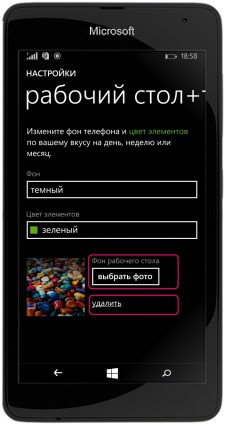
Как изменить фоновый рисунок на рабочем столе
- Заходим в меню «Все настройки».
- Выбираем «Рабочий стол + тема» -> «Фон рабочего стола» -> «Выбрать фото».
- Выбираем фото (рисунок) и жмем «˅».
*Рисунок фона рабочего стола можно выбрать из альбомов камеры, обоев, сохраненных фотографий, экранных скриншотов и даже со своего аккаунта в социальных сетях.
*При выборе фотографии или рисунка его можно установить не только как есть, но и предварительно отредактировать (обрезать).
*Также фоновый рисунок можно вообще удалить (кнопка «удалить» под меню «выбрать фото»).
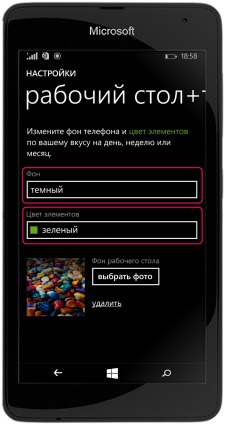
Индивидуальная настройка фонового рисунка
При выборе фонового рисунка можно задать не только сам рисунок (фотографию), но и его цвет, а также цвет элементов на рабочем столе. Для этого:
- Также заходим в меню «Все настройки» -> «Рабочий стол + тема».
- Переходим к пункту меню «Фон» для выбора светлого или темного оттенка.
- В меню «Цвет элементов» выбираем цвет отображаемых на рабочем столе элементов.
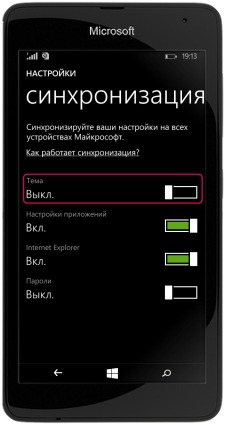
Синхронизация настроек с другими устройствами
В смартфонах Microsoft и Nokia имеется возможность синхронизации настроек рабочего стола со всеми мобильными гаджетами под управлением операционной системы Windows, которые синхронизированы с вашей учетной записью. Для включения этой функции:
- Заходим в меню «Все настройки».
- Выбираем пункт «Синхронизация настроек».
- Активируем синхронизацию тех пунктов, которые мы хотим одновременно изменять на всех своих устройствах.
*Для синхронизации доступны настройки рабочего стола, оформления, темы; настройки устанавливаемых приложений; настройки браузера Internet Explorer и синхронизация всех паролей.


